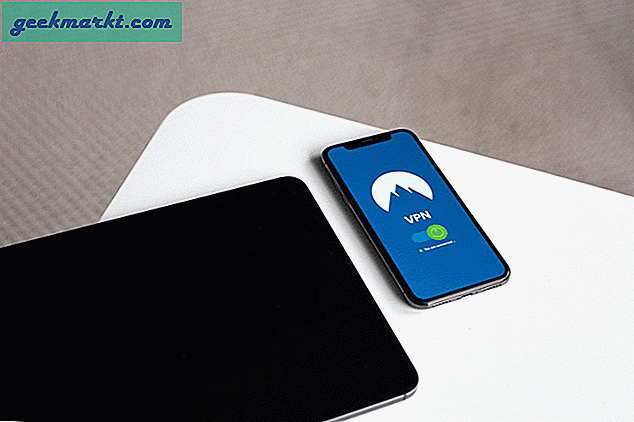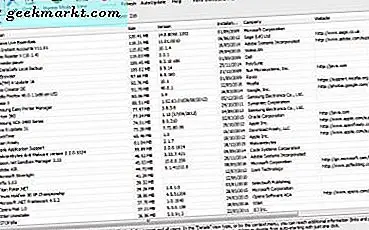बहुत सारे टैब मेरे स्थान को बंद कर रहे हैं, मैं हमेशा कामना करता हूं कि क्या मैं उन्हें क्रोम के अंदर बिना किसी का उपयोग किए अलग कर सकता हूं OneTab . की तरह एक्सटेंशन. ज़रूर, मैं अब भी गलती से इसे बंद करने से खुद को रोक सकता हूँ एक टैब पिन करना, लेकिन उन्हें एक साथ समूहित करना उत्पादकता हैक का एक और स्तर है। पता चला, क्रोम के अंदर एक छिपी हुई सेटिंग है जो आपको ठीक वैसा ही करने देती है। यह न केवल आपको एक समूह में टैब्स को बंडल करने देता है बल्कि आप उन्हें और अधिक अंतर के लिए कलर-कोड भी कर सकते हैं। आइए इसमें गोता लगाएँ।
क्रोम झंडे
यदि आप क्रोम के साथ छेड़छाड़ करते हैं तो आप इसे पहले से ही जानते होंगे, लेकिन यदि आप नहीं करते हैं, तो क्रोम फ्लैग प्रायोगिक विशेषताएं हैं जहां Google अपनी सभी सुविधाओं की कोशिश करता है जो अभी भी विकास के चरण में हैं और अभी तक उपभोक्ता निर्माण में जारी नहीं की गई हैं। फ्लैग विकल्प खुले में नहीं है लेकिन आप यहां क्लिक करके आसानी से उन तक पहुंच सकते हैं. हमने हाल ही में सबसे अच्छे झंडों के लिए एक राउंडअप किया है जिसे आप पढ़ सकते हैं यहां.
मैंने इसे आजमाया है चोम संस्करण 78.0.3904.108, इसलिए यदि आप चरणों का पालन करते हैं तो विकल्प दिखाई नहीं देने पर आप अपना अपडेट कर सकते हैं।
बस टाइप करके फ्लैग टैब खोलें क्रोम://झंडेअपने क्रोम के एड्रेस बार में और फ्लैग टैब तक पहुंचें। आपको एक चेतावनी दिखाई देगी, ये सभी सुविधाएँ अभी भी प्रयोग के चरण में हैं, इसलिए वे पूरी तरह से स्थिर नहीं हैं।
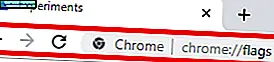
फिर आपको उपलब्ध शीर्ष ध्वज विकल्प प्रदर्शित किए जाएंगे। सरल स्क्रॉल नीचे टैब समूह तथा सक्षम विकल्प। आपको करने के लिए प्रेरित किया जाएगा क्रोम को फिर से लॉन्च करें ताकि जरूरी बदलाव किए जा सकें।

एक बार जब आप अपने इच्छित टैब को फिर से लॉन्च और खोल लेते हैं, तो टैब विकल्प खोलने के लिए बस राइट क्लिक करें। आपको एक नया समूह विकल्प दिखाई देगा। चुनते हैं नए ग्रुप में जोड़ें विकल्प।
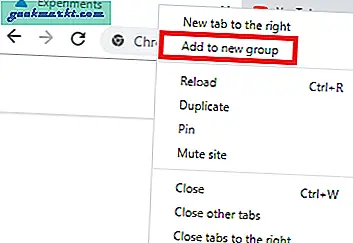
जैसे ही आप चुनते हैं एक नए समूह में जोड़ें विकल्प, आप देखेंगे नया टैब चयनित TAB के बाईं ओर फ़सल। यह समूह टैब है जो एक समूह को दूसरे से अलग करेगा।
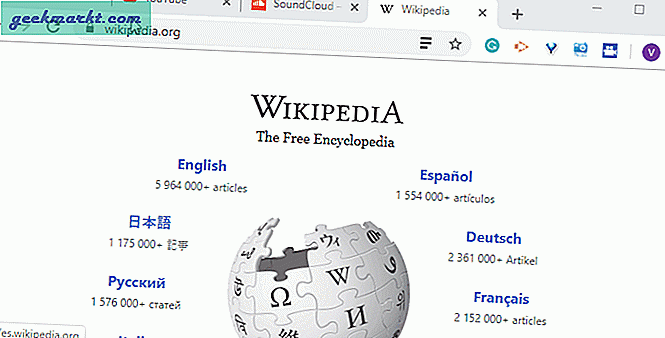
इसके अलावा, आप कर सकते हैं समूह का नाम दें अपनी पसंद के अनुसार लेकिन एक विशिष्ट निर्दिष्ट करें रंग एक निश्चित समूह के लिए ताकि आपके लिए अंतर को नोटिस करना आसान हो।
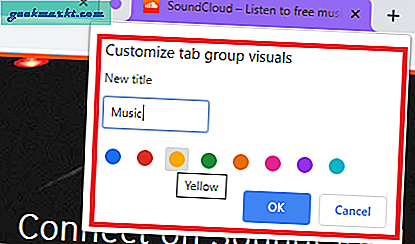
यह वास्तव में कितना व्यवस्थित दिखता है। आप आसानी से टैब को एक साथ बंडल कर सकते हैं। आपको एक क्लीनर टैब स्पेस देने के अलावा यह आपके काम को भी तेज करता है, जब मैं ऐसा कहूं तो मेरा विश्वास करें। मैंने अपने सभी टैब को कार्य, संगीत, वीडियो और ट्रैश के आधार पर समूहीकृत किया है। इससे मुझे उन टैब का आसानी से पता चल गया जिन्हें मुझे रखना है और जो कि महत्वपूर्ण नहीं हैं।
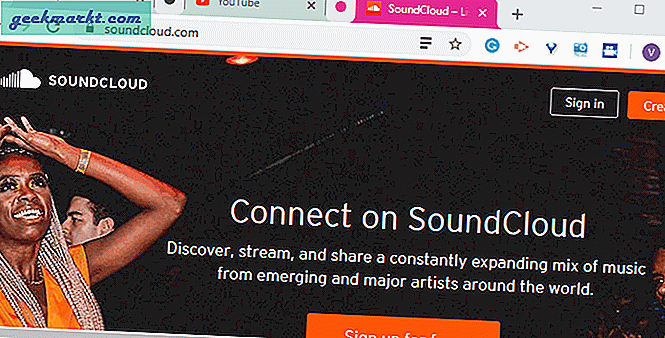
वनटैब बनाम क्रोम टैब समूह
हमने वनटैब के बारे में एक महान उपयोगिता उपकरण के रूप में बात की, लेकिन यह क्रोम टैब समूह से थोड़ा अलग काम करता है। वनटैब अनिवार्य रूप से सभी खुले टैब को संक्षिप्त करता है और उन सभी को एक सूची में समूहित करता है जबकि टैब समूह एक विशिष्ट समूह में सभी टैब को एक साथ बंडल करता है। जबकि Tab Group आपको ऐसा करने देता है क्षैतिज टैब को एक साथ रखना और आगे प्रत्येक समूह को एक विभाजक टैब के साथ विशिष्ट बनाना। OneTab आपको समूहों को a . में नाम देने देता है सूची प्रपत्र।
एक और प्रमुख विशेषता जो इन दोनों को एक-दूसरे के लिए पूरी तरह से अलग बनाती है, वह है वनटैब की बचत करने की क्षमता स्मृति खपत Tabs द्वारा, जिसमें Tab Group का अभाव है। इसलिए यदि आप इन दोनों के बीच निर्णय ले रहे हैं, तो मैं वनटैब का सुझाव दूंगा क्योंकि यह आपको उपयोग करने के लिए अधिक जगह देता है। आप उन्हें एक साथ भी उपयोग कर सकते हैं, लेकिन याद रखें कि यदि आप वनटैब के माध्यम से समूहबद्ध टैब को संक्षिप्त करते हैं, तो यह सेग्रेगेटर टैब को नहीं पहचान पाएगा।
समापन शब्द
क्रोम का उपयोग करना वास्तव में एक कठिन काम बन सकता है जब तक कि आप इसे नियंत्रण में नहीं रखते। मैं व्यक्तिगत रूप से अक्सर टैब जमा करता हूं। उपयोगकर्ता आमतौर पर इन कार्यों को अनदेखा करते हैं जो वास्तव में समय बचाने और स्वच्छ कार्यक्षेत्र दोनों के मामले में सहायक और प्रभावी हो सकते हैं। आप इसके साथ प्रयोग कर सकते हैं, लेकिन मैं उपभोक्ता निर्माण में इस फ़ंक्शन के अंतिम संस्करण के लिए उत्साहित हूं। हां, सीमित रंग पैलेट, एक अलग समूह टैब की कमी जैसी कुछ सीमाएं हैं जो मुझे सभी समूहों को एक साथ देखने देती हैं। लेकिन बीटा में भी, यह मेरे लिए वास्तव में एक कोशिश के काबिल है।
मैं वास्तव में क्रोम की ध्वज सुविधाओं से चिंतित हूं और मैं वादा करता हूं कि आने वाले कई और लेख हैं। बने रहें!